Mainos
 Joten haluat saada koneesi nukkumaan, kun ne eivät toimi, ja pystyä sitten etäyhteyteen niihin ja saada ne vastaamaan automaattisesti? Tämä on monen alustan välistä ja voi mahdollisesti toimia minkä tahansa tietokone.
Joten haluat saada koneesi nukkumaan, kun ne eivät toimi, ja pystyä sitten etäyhteyteen niihin ja saada ne vastaamaan automaattisesti? Tämä on monen alustan välistä ja voi mahdollisesti toimia minkä tahansa tietokone.
Tietokoneet voivat olla täysin pois päältä -tilassa (mutta silti kytkettynä pistorasiaan) ja herättää aina yksinkertaiseen valmiustilaan. Tätä kutsutaan Wake On LAN. Mukaan wikipedia, Wake-on-LAN on Ethernet-tietokoneverkkostandardi, jonka avulla tietokone voidaan kytkeä päälle tai herätä viestillä. Viestin lähettää yleensä yksinkertainen ohjelma, joka suoritetaan toisessa lähiverkon tietokoneessa. Wake-on-LAN tunnetaan myös nimellä Herää lähiverkossa, WOL, tai joskus WoL. Se voidaan myös tunnistaa nimellä Kauko herätys tai RWU.
Ennen kuin aloitamme, meidän tulisi käydä läpi Wake On LAN -järjestelmän järjestelmävaatimukset. Järjestelmän, josta käynnistät Wake On LAN -komennon, ei tarvitse täyttää vaatimuksia - vain kone, jonka heräät. Tässä he ovat, heti samasta wikipedia sivu:
Wake-on-LAN-tuki toteutetaan tietokoneen ja verkkoliittymän emolevyllä, joten se ei sellaisenaan ole riippuvainen laitteistolla toimivassa käyttöjärjestelmässä, vaikka käyttöjärjestelmä voi joskus hallita Wake-on-LAN-verkkoa käyttäytymistä. Jos verkkoliitäntä on laajennuskortti sen sijaan, että se olisi integroitu emolevyyn, kortti on ehkä kytkettävä emolevyyn kaapelilla. Emolevyt, joissa on sulautettu Ethernet-ohjain, joka tukee Wake-on-LAN-verkkoa, ei tarvitse kaapelia.
Jos sinulla on ongelmia WOL: n kanssa, tarkista BIOS-asetukset ja varmista, että jos Ethernet-kortti on lisäkortti, se on edelleen kytketty emolevyyn kaapelilla.
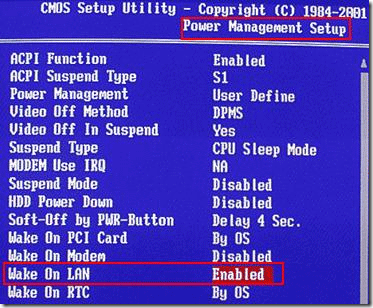
Wake On LAN -tapahtuman käynnistämiseksi on monia tapoja, ja tutkimme, miten Wake on LAN voidaan tehdä käyttämällä kyseisen laitteen Mac-osoitetta. MAC-osoite on verkkosovittimellesi tai verkkokortillesi annettu yksilöivä osoite. Löydäksesi MAC-osoitteesi voit kaivaa verkkosovittimen ominaisuuksiin. Mutta löytääksemme etäkoneen MAC-osoitteen tai sinun helposti, voimme käyttää tätä yksinkertaista komentorivisovellusta. Lataa se ja suorita se komentoriviltä kuten:
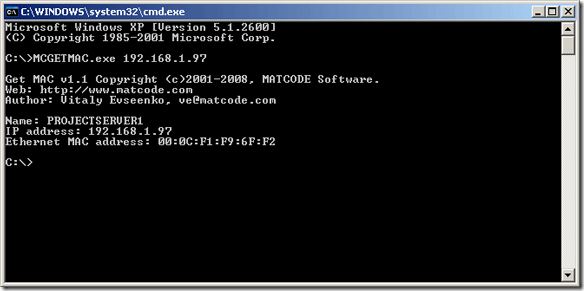
Sinun on siirry kohtaan Käynnistä - Suorita ja kirjoita CMD, siirry hakemistoon, johon olet tallentanut MCGETMAC.exe, ja suorita se sitten käyttämällä jompaa kumpaa näistä syntaksista:
MCGETMAC.exe-isäntänimi
MCGETMAC.exe IP-osoite
Joten voisin käyttää MCGETMAC.exe 127.0.0.1 palauttaaksesi paikallisen koneeni MAC-osoitteen tai voin käyttää MCGETMAC.exe KarlXP: tä sen tarttumiseen. Kun sinulla on se, säilytä sitä turvallisessa paikassa. Seuraavaksi meidän on ladattava MC-WOL.EXE molemmat tiedostot ovat täältä [Ei enää saatavilla].
Tallenna se EXE-tiedosto samaan paikkaan, johon olet tallentanut MCGETMAC.exe käytön helpottamiseksi. Nyt voit palata CMD-ikkunaasi ja kirjoittaa MC-WOL.exe ja MAC-osoite. Minun tapauksessani kirjoitin MC-WOL.exe 00: 0C; F1: F9: 6F: F2 ja paina Enter. Tämä oli minun tulokseni:
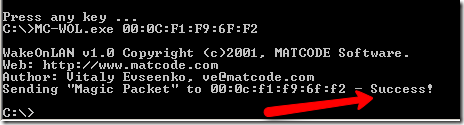
”Maaginen paketti” lähetettiin etäkoneelleni ja pystyin herättämään sen. Nyt voin sisällyttää nämä komennot eräajotiedostoihin tai komentosarjoihin ja säästää voimaa ja rahaa, kun olen siinä!
Ja saadaksesi lisää hyviä lukuja, katso tämä viesti 3 tapaa sammuttaa tietokoneesi Internetissä 3 helppoa tapaa käynnistää tietokone uudelleen InternetissäJätti tietokoneesi käynnissä, mutta joudutko nyt käynnistämään järjestelmän etäyhteyden kautta? Käytä näitä vinkkejä Windows-tietokoneen etäkäynnistykseen. Lue lisää .
Oletko koskaan käyttänyt Wake on LAN -ominaisuutta Mac-osoitteen kanssa? Onko onnea saada se toimimaan oikein?
Karl L. Gechlik täältä AskTheAdmin.com-sivustolta tekemällä viikoittainen vierasblogikohta uusille löydetyille ystävillemme MakeUseOf.com-sivustossa. Minulla on oma konsultointiyritys, hallinnoin AskTheAdmin.com-palvelua ja työskentelen koko 9–5 työtä Wall Street: llä järjestelmänvalvojana.

